win11卸载软件在哪里?win11卸载软件的解决方法
日期:2024-10-19 / 人气: / 来源:www.rbntl.com
win11卸载软件在哪里?Win11系统相比win10改动了不少操作设置,安装win11系统后,小伙伴们发现有很多功能都和win10系统不相同,包括了右键菜单和任务栏等设置,部分用户使用起来感觉非常不习惯,而且下载的软件也不知道在哪里卸载。小编也是收到不少小伙伴的提问,那么win11怎么卸载软件呢?小编找到了两种卸载软件的方法,下面一起来看看吧。
win11卸载软件的解决方法
方法一
1、进入开始菜单,点击“设置”打开win11设置界面。

2、进入“应用”界面,点击“应用和功能”选项。
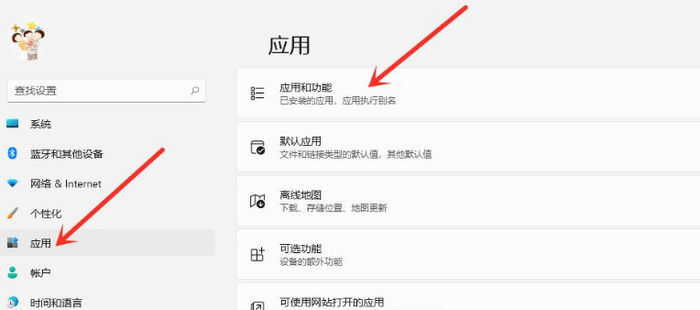
3、进入“应用和功能”界面,在应用列表中找到要卸载的应用,点击右侧的三个点。

4、在弹出的菜单中点击“卸载”。

5、在弹出的窗口中点击“卸载”即可。
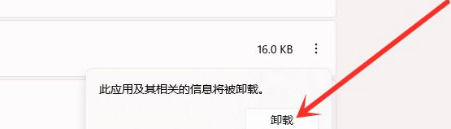
方法二
1、首先打开桌面上的计算机。
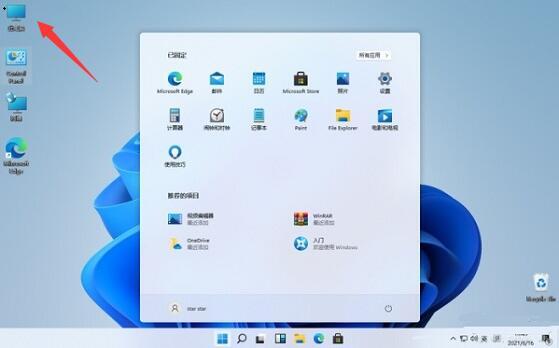
2、然后可以看到设置边上的“uninstall or change a program”选项点击进入。

3、在这里面可以找到自己要卸载的软件,点击后面的“卸载”。
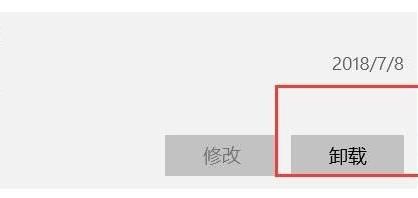
4、最后点击卸载即可将全部的资源信息都卸载完毕。

作者:
推荐内容 Recommended
- Win10应用商店卸载了怎么恢复?教你10-19
- 旧电脑如何重装系统Win10?10-19
- 老旧电脑卡怎么重装系统?10-19
- Win7电脑如何在安全模式下一键还原10-19
- Win11共享文件打不开怎么办?Win11共10-19
- Win11任务栏消失 资源管理器不停重10-19
相关内容 Related
- 怎么让Win11右键默认显示更多选项10-19
- Win11笔记本wifi功能消失了怎么办?10-19
- Win11照片查看器被删除怎么办?Wi10-19
- Win11如何设置用户权限?Win11设置用10-19
- win10如何在线一键重装?在线重装10-19
- Win7怎么进入dos界面?10-19



